远程教育培训材料.docx
《远程教育培训材料.docx》由会员分享,可在线阅读,更多相关《远程教育培训材料.docx(14页珍藏版)》请在冰豆网上搜索。
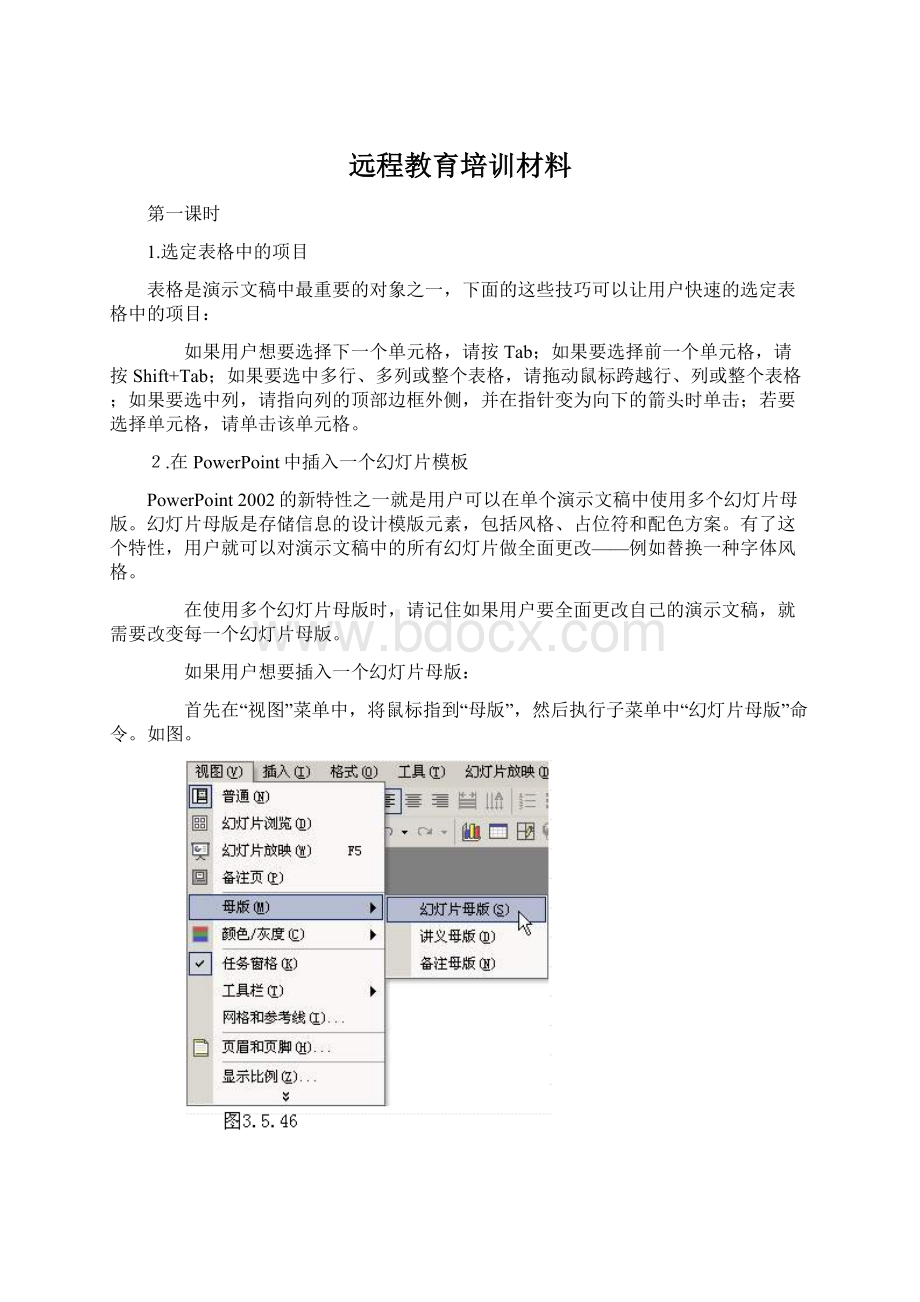
远程教育培训材料
第一课时
1.选定表格中的项目
表格是演示文稿中最重要的对象之一,下面的这些技巧可以让用户快速的选定表格中的项目:
如果用户想要选择下一个单元格,请按Tab;如果要选择前一个单元格,请按Shift+Tab;如果要选中多行、多列或整个表格,请拖动鼠标跨越行、列或整个表格;如果要选中列,请指向列的顶部边框外侧,并在指针变为向下的箭头时单击;若要选择单元格,请单击该单元格。
2.在PowerPoint中插入一个幻灯片模板
PowerPoint2002的新特性之一就是用户可以在单个演示文稿中使用多个幻灯片母版。
幻灯片母版是存储信息的设计模版元素,包括风格、占位符和配色方案。
有了这个特性,用户就可以对演示文稿中的所有幻灯片做全面更改——例如替换一种字体风格。
在使用多个幻灯片母版时,请记住如果用户要全面更改自己的演示文稿,就需要改变每一个幻灯片母版。
如果用户想要插入一个幻灯片母版:
首先在“视图”菜单中,将鼠标指到“母版”,然后执行子菜单中“幻灯片母版”命令。
如图。
然后如果用户要插入使用PowerPoint默认风格的幻灯片母版,在“幻灯片母版视图”工具栏中,点击“插入新幻灯片母版”按钮。
如果用户要通过添加新的设计模版来插入幻灯片母版,在“格式”工具栏中,点击“设计”按钮,指向需要的设计,点击箭头,并在快捷方式菜单中选择其中的一个选项。
3.使用幻灯片搜索器复制其他演示文稿中的幻灯片
用户可以使用“幻灯片搜索器”工具来快速从其他演示文稿中复制幻灯片。
首先在普通视图的“幻灯片”选项卡上,选中要将复制的幻灯片插入到后面的幻灯片缩略图。
执行在“插入”菜单中的“幻灯片(从文件)”命令。
在弹出“幻灯片搜索器”对话框中,单击“浏览”查找文件,在“浏览”对话框中选择文件,再单击“打开”。
如果用户希望幻灯片能够保持当前的格式,在“幻灯片搜索器”对话框中选中“保留源格式”复选框。
如果清除了这个复选框,复制的幻灯片将采用将其插入时前一张幻灯片使用的格式。
如果用户只是想要插入选定的幻灯片,请单击要插入的幻灯片,再单击“插入”;如果要插入所有的幻灯片,请单击“全部插入”。
完成以后单击“关闭”关闭对话框。
如图。
第二课时
4.创建对象的镜像
用户可以用下面的方法去创建一个对象的镜像,来实现幻灯片中的一些特殊效果:
首先单击选中要复制的自选图形、图片、艺术字或剪贴画,在“编辑”中执行“复制”命令,再执行“粘贴”命令。
在“绘图”工具栏上,单击“绘图”,指向“旋转或翻转”,再单击“水平翻转”或“垂直翻转”。
最后用鼠标拖动并放置复制的对象,使它与原始对象呈镜像。
5.创建播放列表并从PowerPoint播放器中运行它
PowerPoint播放器支持播放列表,用户可以自己创建播放列表来使播放器按顺序自动运行演示文稿。
在记事本中分行键入每篇演示文稿的文件名,然后按照下列指导规则进行操作:
o对于与播放列表保存在同一文件夹中的文件,键入文件名和文件扩展名(例如,键入“Demo.ppt”)
o如果文件名中有空格,请为文件名加上引号(例如,键入“"Demo1.ppt"”)
对于不与播放列表保存在同一文件夹中的文件,键入文件位置的完整路径。
例如,键入“"C:
\MyDocuments\Demo.ppt"”。
在“记事本”窗口中执行“文件”菜单上的“保存”命令,在弹出对话框中选择保存播放列表的文件夹,在“文件名”框中键入名称,键入“.lst”作为文件扩展名,再单击“保存”。
如果用户需要运行播放列表,只需要打开播放软件“Ppview32”,选择“文件类型”下拉列表中的“Playlists”,然后选择列表文件,再单击“Show”就可以播放了。
小提示:
用户想要编辑播放列表的时候,请用鼠标右键单击它,执行快捷菜单中的“Edit”命令就可以了。
6.用参数来控制播放器的使用
PowerPoint播放器的主程序文件名为ppview32.exe,巧妙利用参数可以灵活控制这个播放器的使用,实现某些特殊功能,例如实现循环播放、禁用他们停止播放等,使用时只需从资源管理器中找到ppview32.exe文件,然后为它创建一个快捷方式,右击该快捷方式,如图-1所示,在“目标”文本框中加入使用参数及需要控制的演示文档名即可。
下面就简单介绍一下:
/a:
实现演示文稿的自动播放,如果需要自动播放的演示文稿有多个,只要以空格间后继续添加即可。
/r=n-m:
自行设置幻灯片的播放范围,这里的“n-m”表示数字。
/w:
在窗口中播放演示文稿。
/l:
实现循环播放。
/k:
设置锁定密码,这样就可以在无人值守时防止他人误操作而导致幻灯片的停播。
第三课时
7.打开或关闭自动更正选项
如果用户想要打开或者关闭自动更正中的一些内容,也是非常方便的。
点击“工具→自动更正选项”,在弹出菜单中使用“自动更正”选项卡。
如图。
如果用户想要打开或关闭大写选项,请选中或清除这些复选框:
*更正前两个字母连续大写?
*句首字母大写
*表格单元格的首字母大写
*星期中的某天大写
*更正意外使用大写锁定键产生的大小写错误
如果要打开或关闭拼写错误及排印错误的文本条目,请选中或清除“键入时自动替换”复选框。
完成以后单击“确定”返回。
8.创建自动更正项的例外
PowerPoint的自动更正功能能够自动更正单词首字母的大写,但对于某些特定的单词,用户却希望保持输入原始状态不进行更正。
这时用户可以设置自动更正的例外。
具体设置方法是:
点击“工具→自动更正选项”,在弹出对话框中使用“自动更正”选项卡,然后单击“例外项”,系统弹出“自动更正例外项”对话框。
如图。
接着如果用户想要创建单词首字母大写的例外,请使用“首字母”选项卡,在“其后不大写”之下,键入不希望带有大写字母的单词或缩写。
再单击“添加”。
如果用户希望创建更正两个首字母大写的例外,则要使用“前两个字母连续大写”选项卡,在“不更正”之下,键入不希望自动更正修改的单词和短语。
之后单击“添加”。
设置完所有的例外后,单击“确定”关闭对话框,然后在文稿中输入例外单词时,就不会被系统自动更正了。
9.在幻灯片的任何位置上添加日期、时间
我们都知道,可以在幻灯片的页眉页脚里添加日期、时间。
实际上,幻灯片中的任意一个位置,用户都可以添上时间和日期。
首先在在幻灯片上,定位占位符或文本框内的插入点。
点击“插入→日期和时间”,系统弹出“日期和时间”对话框,用户可以选择自己喜欢的时间格式。
选完以后单击“确定”就可以了。
如图。
如果用户希望在每次打开幻灯片的时候,日期和时间都自动更新为当前机器上设置的日期、时间,请选中“自动更新”复选框。
第四课时
10.将图片文件用作项目符号
一般情况下,用户使用的项目符号都是1、2、3,a、b、c之类的,其实,我们还可以使用图片文件来作为项目符号。
首先请用户选择要添加图片项目符号的文本或列表。
点击“格式→项目符号和编号”,在“项目符号项”选项卡中单击“图片”,调出剪辑管理器,用户可以选择图片项目符号。
在“图片项目符号”对话框中,单击一张图片,再单击“确定”。
如图3.5.54。
小提示:
若要将自己的图片添加到此对话框中,请单击“导入”,再选择所需的文件,然后单击“添加”。
如果用户的计算机上没有安装剪辑管理器,则在“项目符号和编号”对话框中单击“图片”后会显示“插入图片”对话框,用户只需要选择自己希望的图片就可以了。
11.更改了“空白”演示文稿的默认设计后再回到原始样式
如果用户更改了默认的“空白”设计模板,却又希望重新将原始默认设计应用于演示文稿。
这时,请执行以下操作:
首先打开要应用默认设计的演示文稿。
在工具栏上,单击“设计”按钮。
在“可供使用”之下,单击第一项“默认设计模板”。
如图。
用户请注意,如果希望对所有的新演示文稿都应用原始默认设计,可以重命名blank.pot文件或删除它。
12.将演示文稿另存为模板
如果用户得到了一个制作精美的演示文稿,希望在以后自己制作演示文稿的时候也能够用到这样的设计。
这时候就可以将它另存为模板。
在用户新建模板以后,新模板就会在下次打开MicrosoftPowerPoint时按字母顺序显示在“幻灯片设计”任务窗格的“可供使用”之下。
单击“文件→新建”,在“新建演示文稿”任务窗格的“根据现有演示文稿新建”之下,单击“选择演示文稿”,再选择所需的演示文稿,然后单击“创建”。
(这样可保留原始演示文稿。
)如图3.5.56。
接着用户需要删除新模板中不需要的任何文本、幻灯片或设计元素,并应用确实希望应用于该模板的更改。
完成修改以后执行“文件”菜单中的“另存为”命令。
在“文件名”框中,键入模板的名称。
在“保存类型”框中,单击“演示文稿设计模板”。
单击“保存”。
第五课时
13.更改新演示文稿的默认设计
当用户在“常用”工具栏上单击“新建”按钮时,MicrosoftPowerPoint将会显示一个使用默认(“空白”)设计的新幻灯片。
用户可以更改这个设计以使它总是包括一些常用元素,例如如徽标或某种类型的背景、字体或项目符号。
这样用户就不需要每次创建演示文稿都去更改这些内容。
具体的方法是:
首先在“常用”工具栏上,单击“新建”按钮。
然后在“视图”菜单上,将鼠标指向“母版”,执行“幻灯片母版”命令。
这时,用户就可以在幻灯片母版上进行更改了。
做完更改以后,在“幻灯片母版视图”工具栏上,单击“关闭母版视图”。
接着在“文件”菜单上,单击“另存为”。
在“保存类型”框中,选择“演示文稿设计模板”;在“文件名”框中,键入“blank”,再单击“保存”。
关闭模板。
如图。
用户必须要注意,如果想要将blank.pot作为默认设计,必须将它保存在“另存为”对话框的默认路径下。
而且必须将模板命名为“blank.pot”。
14.在段落中另起新行而不用制表位
缩进和制表位有助于对齐幻灯片上的文本。
对于编号列表和项目符号列表,五层项目符号或编号以及正文都有预设的缩进。
但有时用户可能要在项目符号或编号列表的项之间另起一个不带项目符号和编号的新行。
这个新行仍然是它上面段落的一部分,但是它需要独占一行。
这时用户只需要按Shift+Enter,即可另起新行。
用户要注意,一定不能直接使用Enter,这样软件会自动给下一行添上制表位。
15.在PowerPoint和Office组件之间拖动文本进行复制或移动
用户一定知道可以在编辑文本时通过拖动来复制或者移动文本。
事实上,用户甚至可以在整个Office组件直接进行这种拖动编辑。
使用这一功能需要进行如下设置。
执行“工具”菜单中的“选项”命令,在弹出对话框中使用“编辑”选项卡。
选中“拖放式文本编辑”复选框。
如图。
然后用户就可以直接拖动文本进行移动了。
如果想进行复制,就需要在拖动的过程中按下Ctrl键。
第六课时
16.在大纲视图中拖动文本
如果用户要拖动项目符号或幻灯片图标旁边的选定段落,请指向该项目符号或幻灯片图标,四向箭头出现后可以任意拖动。
拖动的同时鼠标指针会变成垂直或水平的双向箭头,并且出现标记文本目标的线条。
17.自动选定整个单词
18.用高对比度查看幻灯片
单击“确定”按钮关闭对话框。
在MicrosoftPowerPoint的“视图”菜单上,指向“颜色/灰度”,执行“高对比度”命令。
用户要注意的是,高对比度设置是为在普通及幻灯片浏览视图模式下查看幻灯片和缩略图。
在幻灯片放映视图中,幻灯片以所设计的形式显示。
高对比度仅是一种屏幕设置,此设置不影响实际的演示文稿,也不应用于打印的演示文稿。
第七课时
19.给演示文稿打包
然后点击“下一步”,再点击“完成”。
执行完以上操作,用户可以在d:
\下找到一文件pngsetup.exe文件,这就是刚才打包的结果。
20.在PowerPoint中柱形图的对比播放
在幻灯片编辑视图中执行“编辑”菜单中的“粘贴”命令,将最初的图表粘贴到幻灯片中,若粘贴的图表与屏幕上原图表不重合,应移动至重合。
双击图表进入图表编辑区设置东部&北部的比较播放,在图表中删除西部和南部序列的数据,用鼠标左键在图表编辑区外单击,返回幻灯片编辑视图。
重复前面介绍过的“自定义动画”过程。
接下来设置东部&南部的比较播放,方法同前。
最后设置东部&西部&北部&南部的同时播放。
在幻灯片编辑视图中选择“编辑”菜单中的“粘贴”命令,不进入图表编辑区,也不删除数据表中的数据。
只是进行相应的“自定义动画”设置,区别是在“动画播放后”选项中选择“不变暗”。
在播放幻灯片时,每单击一次鼠标左键或按一下回车键,将分别按东部&西部、东部&北部、东部&南部和东部&西部&北部&南部的顺序出现,这样就实现了在同一张图表幻灯片中以某一序列的柱形图为基准,分别与其他序列的柱图进行对比播放的目的。
21.灵活使用PowerPoint的3种视图
3.幻灯片放映视图
在创建演示文稿的任何时候,用户都可以通过单击“幻灯片放映”按钮,来启动幻灯片放映和预览演示文稿。
在幻灯片放映视图中并不是显示单个的静止的画面,而是以动态的形式显示演示文稿中各个幻灯片。
幻灯片放映视图是演示文稿的最后效果,所以当演示文稿创建到一个段落时,可以利用该视图来检查,从而可以及时对不满意的地方进行修改。
在幻灯片的具体制作过程中,用户可以根据上面的介绍,在不同的要求下以及不同的编辑时段进行适当选择,方便自己的操作。
第八课时
怎样写课例
一、课例的基本涵义
涵义:
“课例”即课堂教学案例,它是案例的一种特殊形式。
一个课例就是一个包含有疑难问题的实际教学情境的描述,是一个教育教学过程中的故事,描述的是课堂教学过程中“意料之外,情理之中的事”。
可从以下方面认识:
(一)课例与教学实践相关
(二)课例和教师职业责任相关
(三)课例蕴涵了教学问题的复杂性
二、课例的价值
(一) 教学问题解决的源泉
(二)教师专业成长的阶梯
(三) 教学理论的故乡
三、课例的类型
(一)按课例的内容或主题分类
第一类课例,意外式课例
1)界定:
这是反映师生巧妙处理教学中发生的出人意料而又合乎情理的偶发事件的课例
2)特点 :
出乎意料之外,但在情理之中;问题格外集中,矛盾十分突出;故事情节不复杂,但能使人由小见大、深受启示。
【案例1】:
敏事慎言,和谐处理突发事件
引言
工作快三个年头了,我一直在关注的一个问题就是:
如何有技巧地应对课堂上突发事件,而突发事件往往发生在那些通常被老师们认为是差生的学生身上。
为什么会出现这样的结果呢?
我个人认为,这些学生在学习上往往处于劣势,得不到老师的注意和关心。
他们有时希望通过别的方式来引起别人的关注,而课堂就顺理成章地成了他们时而想表现一下的地方。
对于这些事件,是置之不理,还是大声斥责?
其实这两种方法可能都会有损老师的形象,使课堂限于抑或散漫抑或紧张的氛围。
所以敏事慎言,和谐处理各种突发事件显得尤其重要。
背景
这是仿佛每位老师都深感头疼的一个学生。
他——陆某,问题接踵而来,一个个暴露。
学习上各科常挂“红灯”,常规执行上班级扣分总少不了他的份。
他总是上课了才翻学习用品,下课了在教室里你追我赶的肯定有他。
至于作业,不做、少做、乱做或抄袭是他的家常便饭。
他成了老师们眼中的“差生”代表。
和很多后进生一样,陆某还是个很倔强的孩子。
老师对他的批评训斥,很容易让他产生强烈叛逆对抗的情绪。
问题的出现与解决
一次英语课上,一个同学在讲台前做free-talk时,陆某很是亢奋,交头接耳,不断和后座位的同学讲话,我很是生气,就把他喊了起来,我正准备训斥他,不料他先开口狡辩:
“老师,我没讲话!
”我突然意识到在课堂这个特殊的场合下,如果当众批评他,可能他会狡辩得更厉害,敌对情绪会很严重,而且这样也会影响整个课堂正常的教学活动。
于是,冷静地思考之后,我决定用冷处理的方法来解决这个问题。
我于是对他说:
“你怎么知道老师喊你站起来是因为你随便讲话呢?
”同学们都笑了起来。
我接着对他说:
“老师喊你起来的目的是让你就刚才那位同学的发言讲讲你自己的看法。
”很显然,他回答不上来了。
最后我对他说:
“陆某,如果你暂时想不出来的话,下课再告诉我,好不好?
”下课后,我还没走出教室,陆某就拦住我说:
“老师,我错了,我上课随便讲话,影响丁同学们的学习,影响了您的工作。
但是,因为我听不懂那位同学的free-talk的内容,所以其实我是在问我后面的同学free-talk的内容。
”我说:
“知道错就行了。
其实听不懂还是要努力地去听,等别人讲完了再问。
要不然,你问的过程中又会遗漏新的内容,你说对吗?
”他口服心服地重重地点了点头。
后记
此后,陆某上课很少随便讲话了。
我常尽可能地表扬他的一些进步性的变化。
我渐渐明显感到,他的态度在悄悄发生变化:
听讲比较认真了,课后作业也及时认真多了,并且养成主动问问题的好习惯,学习成绩进步了许多。
我真为他的进步感到高兴。
反思
上面这个例子,事情虽小,但及时抓住了,予以引导,激发了学生进取向上的热 情。
也正通过这件小事,我认识到,老师应坚持正面教育,与学生平等相处。
试想,上面这个突发的小事,如果我以老师的“权力”去训斥,讽刺,挖苦,甚至变相体罚学生,后果我想肯定比较糟糕,学生的自尊心肯定会受到伤害,整个课堂秩序也会受到不良的影响。
而我的谨慎地冷处理方式较好地避免了这些事情的发生。
第二类课例,主题式课例
内涵是师生围绕一定主题而展开教学活动的典型实例。
这一类课例的特点是:
主题鲜明,内容新颖;注重专题研究,富有学术价值。
突出功能是,可启发和促进广大教育工作者探索与落实课堂教学的新主张以及研究和解决教学中出现的新问题
【案例2】语文课如何组织探究式学习——三个案例给我们的启示
背景
促进学生学习方式的变革是新一轮基础教育课程改革的重点之一,其主要目标就是要改变教学中普遍存在的学生破动接受、反复操练的学习方式,让学生在充分自主的探究学习过程中“获得知识和能力、情感和态度的发展,特别是探索精神和创新能力的发展”。
因此,在《语文课程标准》中,“积极倡导自主、合作、探究的学习方式”被作为一个课程的基本理念而提出。
探究式学习由此而成为语文数学必须面对的课题。
然而,探究式学习在我国毕竟尚处于探索阶段,可供广大教师参考的资料十分缺乏。
从国外各国教学研究的现状看,探究(inquiry)作为一种学习的方式,最早是在科学教育改革中提出,然而在理科各科教学中得到普遍运用,在人文学科,特别是语文学科教学中运用与实践很少,因此,一些理念较先进的语文教师在课中让学生尝试探究式学习时,碰到了一系列的问题和困惑,值得我们思考和研究。
疑问
探究式学习是相对于授受式学习(tell-listen)而提出的,有专家说:
它是一种学习的革命,是一种学习理念的根本性转变,那么,探究式学习将是唯一的语文学习方式吗?
或者是最佳的语文学习方式吗?
在理科教学中,探究式学习常常采取提出问题、收集证据、形成解释、评价结论、发表结果等结构程序进行;可是,在语文学习中,又该如何实施探究式学习呢?
这样的模式是否也一样适用浯文教学呢?
探究式学习是以学生为本,学生充分自主、独立学习的过程,那么,教师在课堂上应该充当何种角色呢?
教师又该如何扮演好自己的角色呢?
语文教学的目标是提高学生的语文素养,语义素养又以言语能力为核心,它决定了语文教育既要正视文章的内容,又须关注文章的形式。
那么,在语文课上又该让学生探究些什么呢?
是文本内容,还是语言形式?
探究式学习必然会占据语文课堂教学中很多的时间,那么该如何进行必须的、规范性的言语实践呢?
探究与训练的关系该如何处理?
充分自主的语文探究式学习必然会造成探究结论的多元化,这样的话,该怎样来评价学生的学习效果呢?
案例1:
“鱼”字怎么写漂亮?
(北师大实验版 《小鱼的梦》)
投影生字“鱼、巴、把”
师:
我们已经认识了这三个生字。
现在我们来研究研究怎样才能把这三个字写得漂亮。
我建议大家先在小组里跟同学讨论讨论,然后写一遍试试。
(学生小组讨论三个生字的书写要点, 后各写一遍。
)
师:
老师也想写一写“小鱼”的—“鱼”字,怎样把它写漂亮呢?
哪组同学来帮帮老师?
生1:
老师, 写这个“鱼”字重点要注意两笔,一是第一笔撇要从上半格的竖中线上起笔,二是“田”的中间一竖要写在竖中线上。
师:
你们研究得真仔细!
我照你说的写。
(老师写“鱼”字,最后一横写得稍短 )
生2:
老师,我们这组再提醒你一下:
最后一横要写得长一些。
师:
(重新把横写长一些):
噢。
果然漂亮多了!
师:
“巴”和“把’又该怎么写呢?
哪位同学把自己写的字拿上来交流交流?
第三类,综合式课例
这是师生运用教材中的一课或一节内容进行教学的典型实例
综合式课例有三个突出特点 :
(1)体现教学活动的整体性 ;
(2)以学生的学习活动为主线。
(3)强化教学的精彩场面。
功能。
其一,有助于大家探讨新课程的实施和开发 ;其二,便于中小学教师参与科研和教改。
第四类,课题研究式课例
这是学生在教师引导下按课题展开自主研究的典型实例。
这种课例基本上是通过综合实践活动课的学习活动开发的。
主要特点有三:
(1)学生的学习以研究为主。
通过课题研究,学生运用已学知识,获得最新信息,取得直接经验,从而达到解决问题的目的。
(2)学生的研究具有很强的自主性。
他们在教师的引导下,把个人的自主探究与小组的合作研究结合起来。
(3)学生的学习活动与社会生活紧密结合。
通过参观调查,学生可以接触各种社会人士。
这种课堂大、教师多的教学组织形式极有利于学生的健康成长。
这类课例的开发,对于探索研究性学习的规律,提高综合实践活动课程的质量具有重要意义
(二)按课例研究的深度分类
按课例研究的深度,可将课例分为情境型课例、经验型课例和理论型课例。
第一类,情境型课例
课例作为教师与学生教学与学习经验、缄默知识的载体,包含了教师和学生的“实践智慧”,课例提供的知识往往是高度个性化、情境化的,是镶嵌于实践活动中而难于言传的。
它们的生成总是与具体的教学情境联系在一起的,因而有价值的教学情境是课例的基本层面,没有教学情境也就没有课例。
最基本的课例(如经过加工整理的教学实录)描述了有价值、有启发性的教学情境,我们将其称为情境型课例。
第二类,经验型课例
情境型课例为我们提供了真实的、情境性的教学知识,然而课例研究可在情境描述的基础上拓展,不局限于对有价值的真实教学场景的描述,当一个课例在情境的基础上,对课例中教师和学生的实践智慧、对课例中的教学问题进行了深入的反思,经验性的总结、反思与描述成为课例的重要成分时,课例的基本成分变为了课例情境┼经验总结与反思。
这类课例比情境型课例更复杂、更深刻,我们将其称为经验型课例。
第三类,理论型课例
就研究而言,教育理论是教育研究的基石,在课例研究中,如果研究者能在经验反思的基础上,进一步应用教育理论与原理对情境、经验进行理性分析,这样的课例在理论上就更有深度,课例的成分变为了课例情境┼经验总结与反思┼理论阐述,这类课例可称为理论型课例。
分类方法简评
从课例研究的角度检视这种分类方法,它的界定是以对情境性知识认识的深度作为区分标准的。
课例作为实践智慧及缄默知识的载体,人们对课例的认知也存在着层次性的差异,第一个层次是